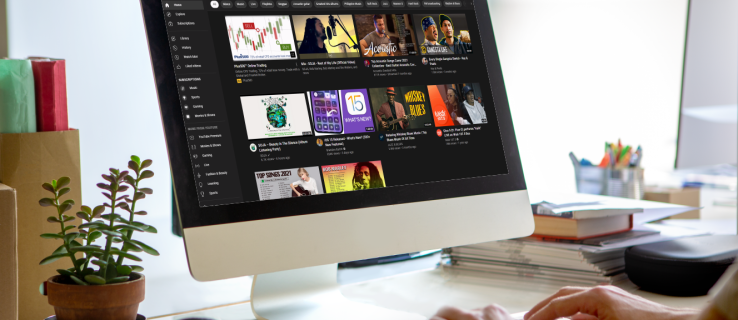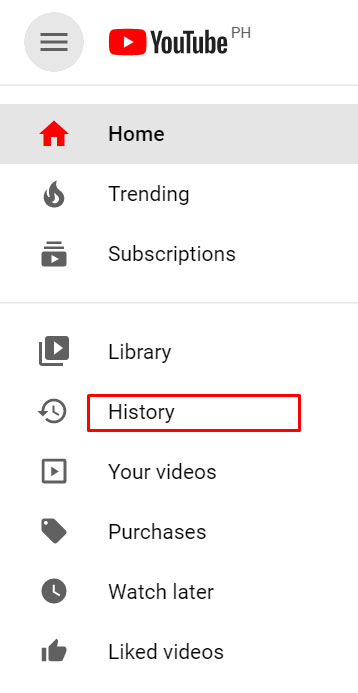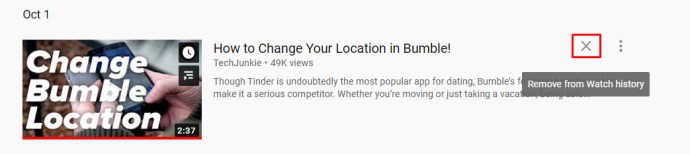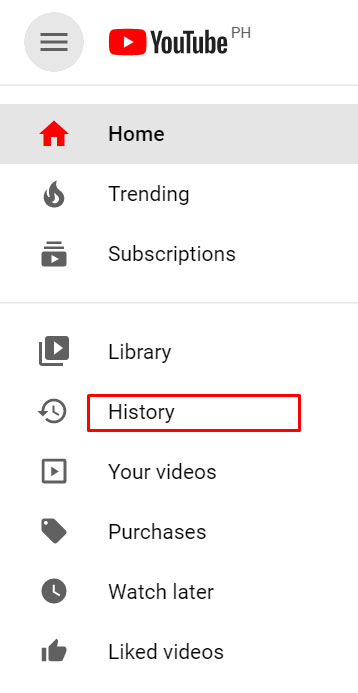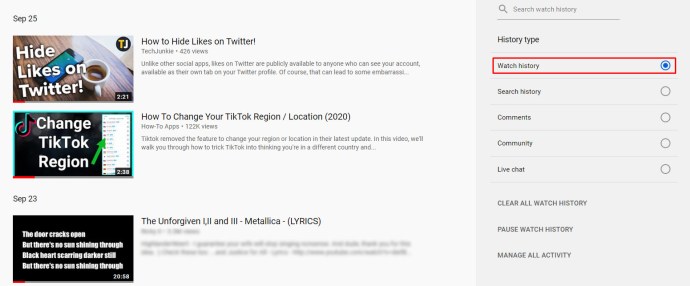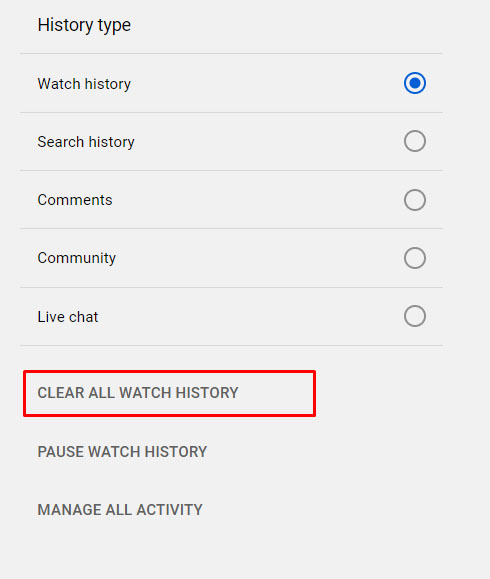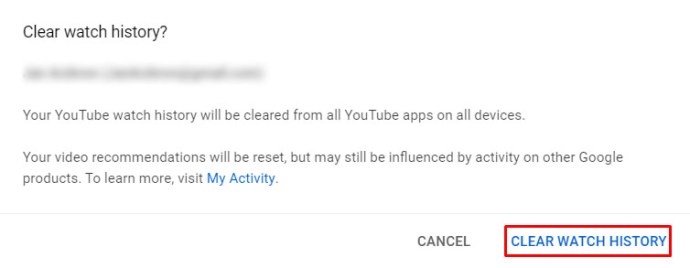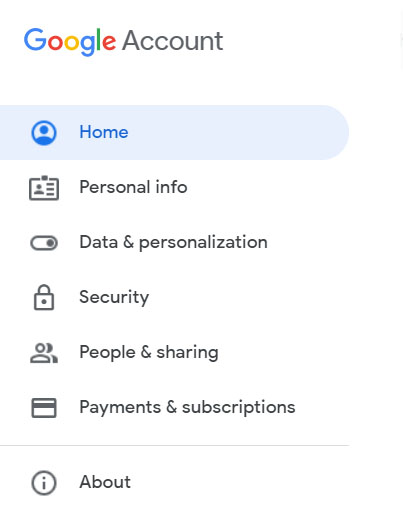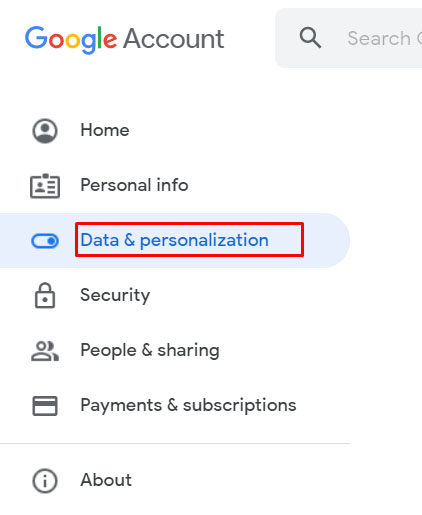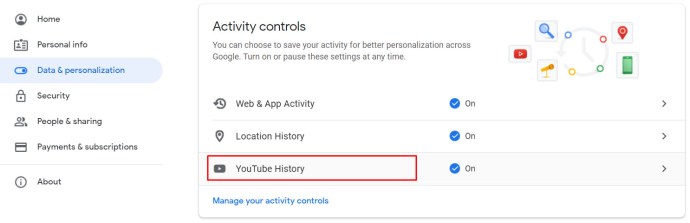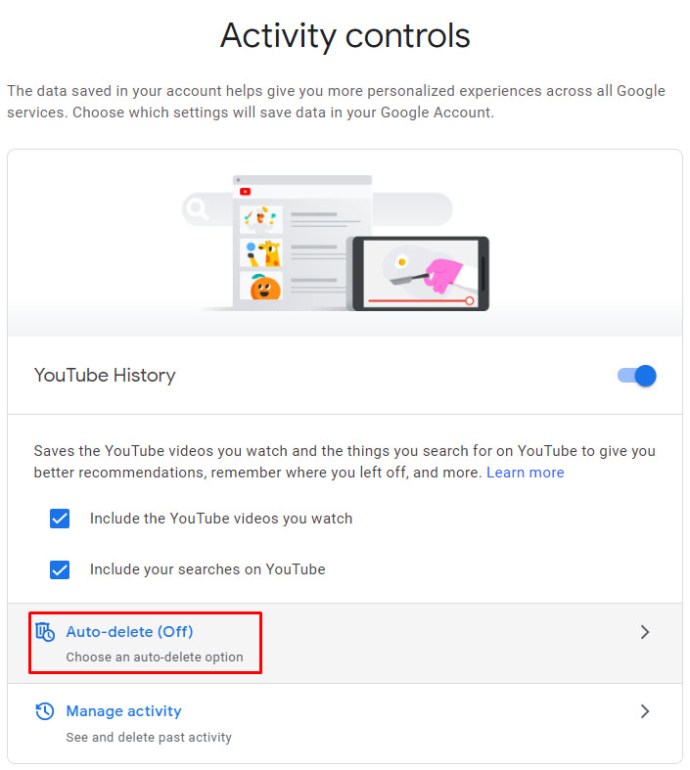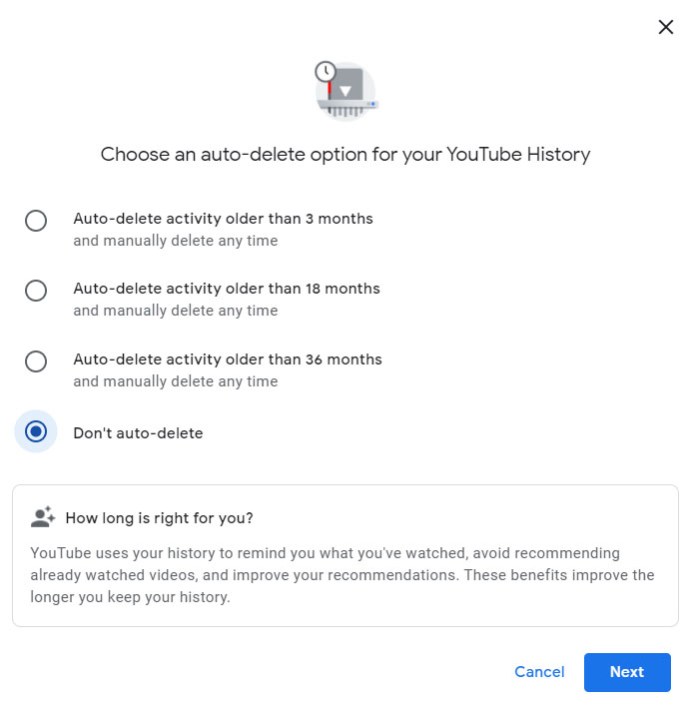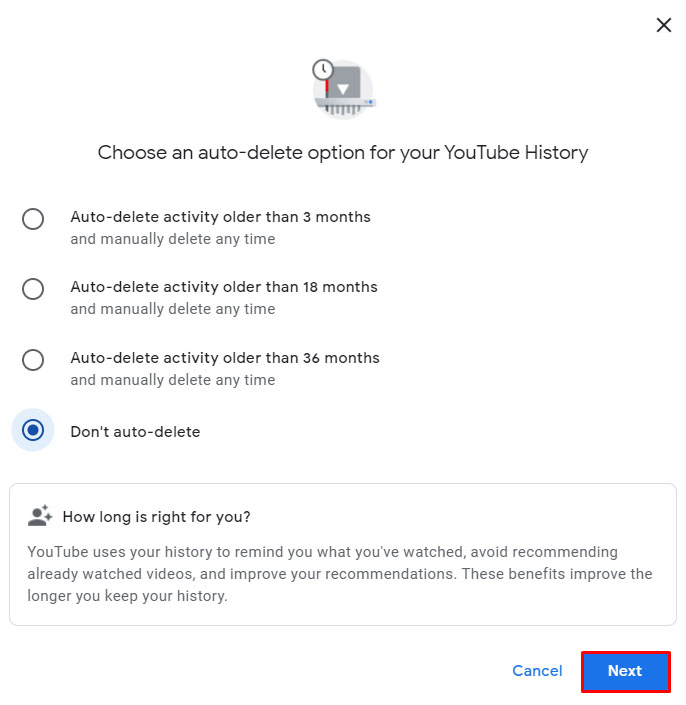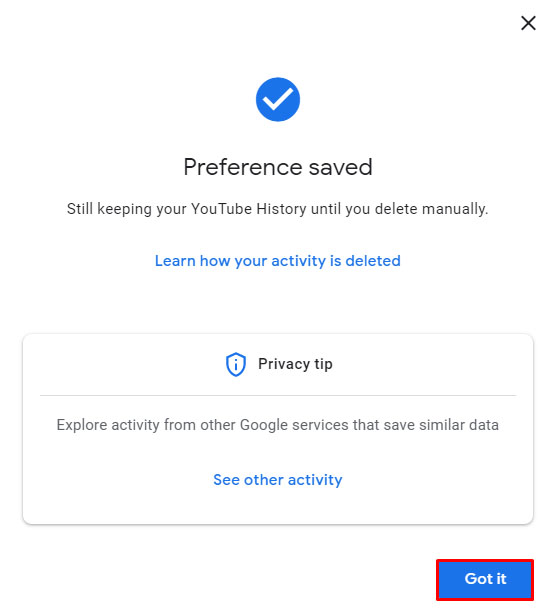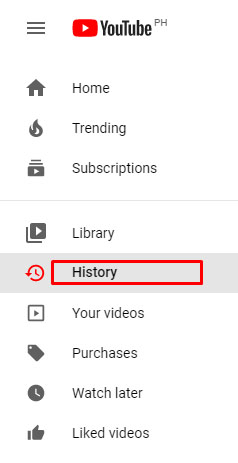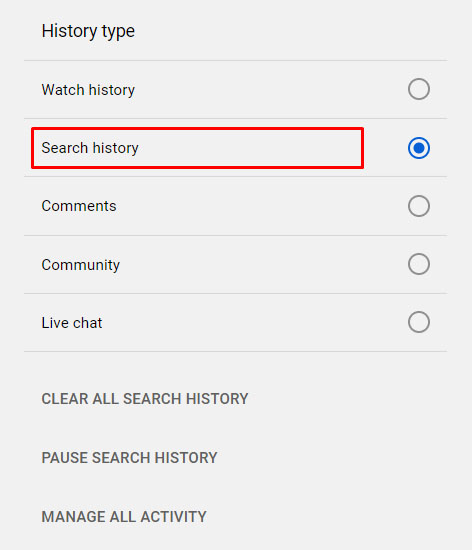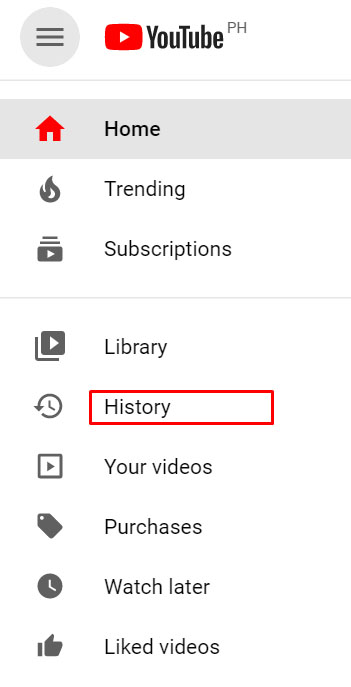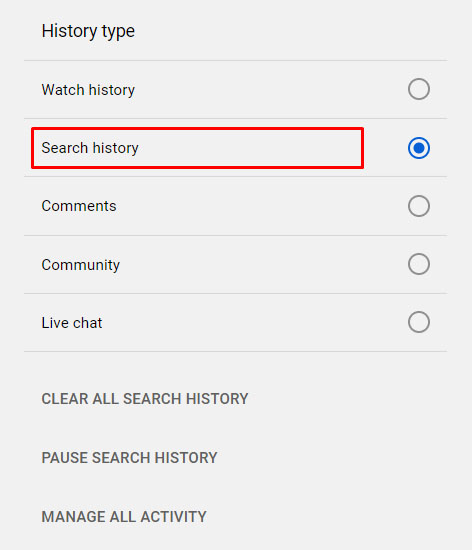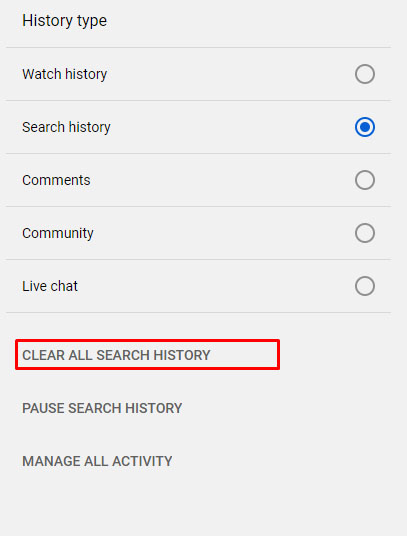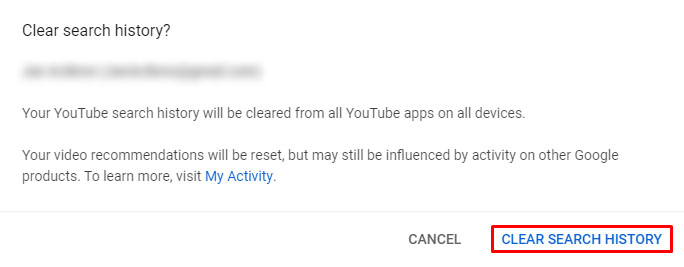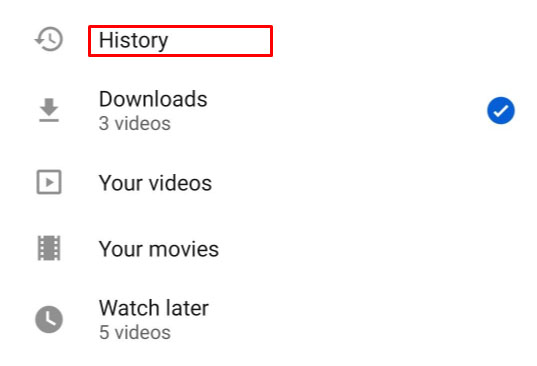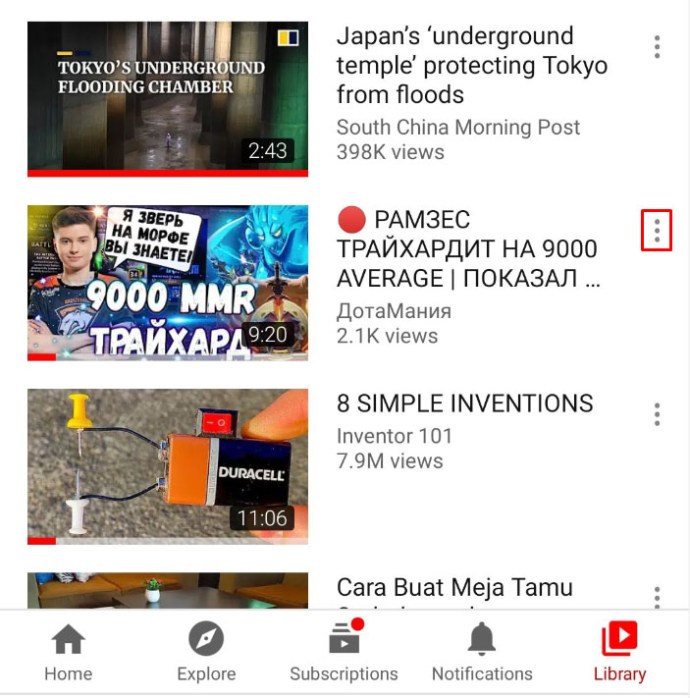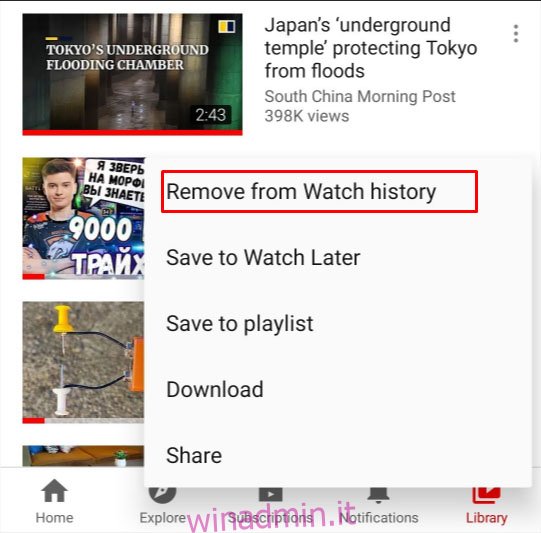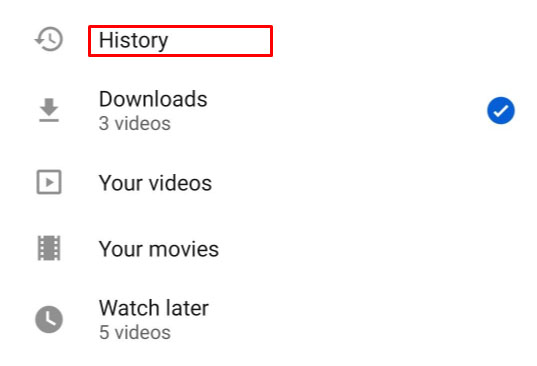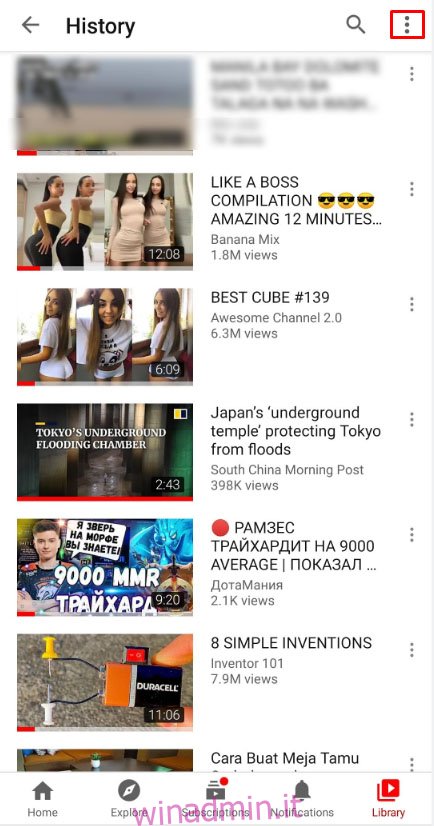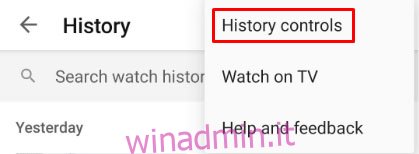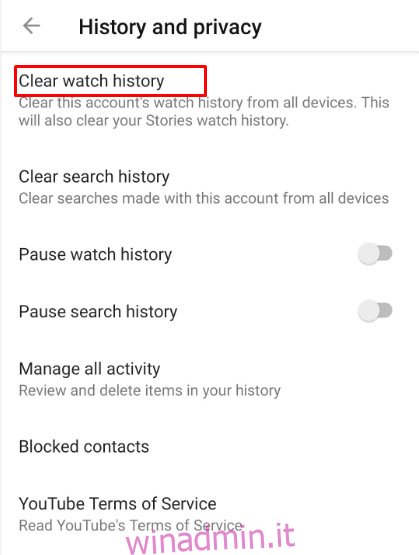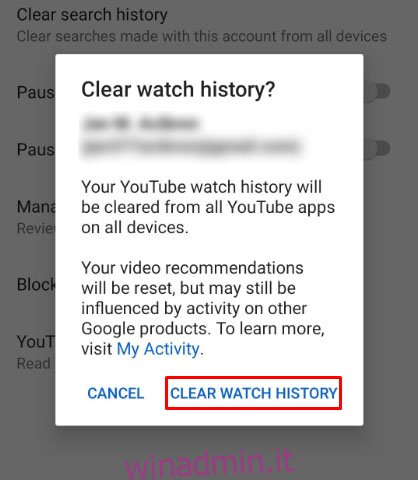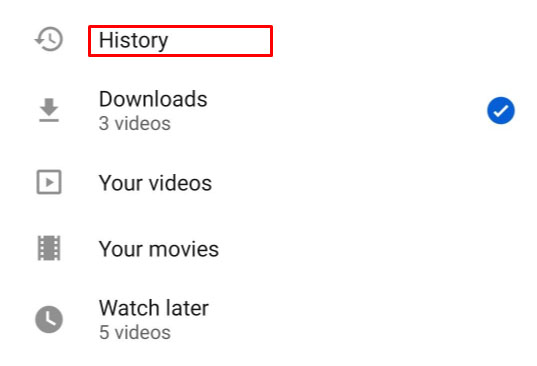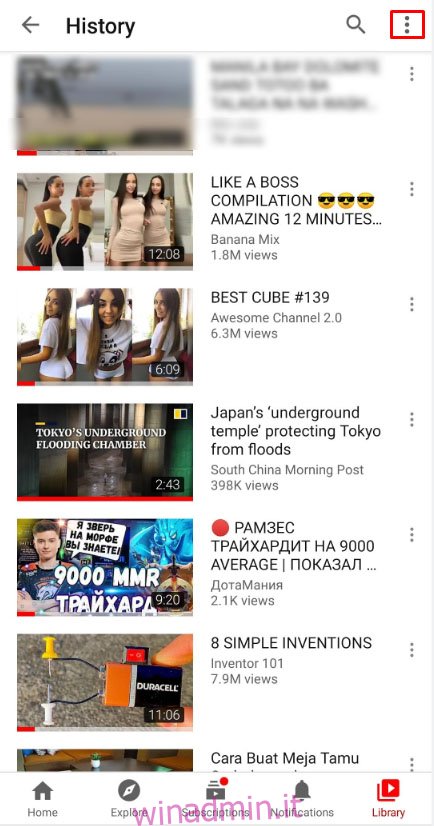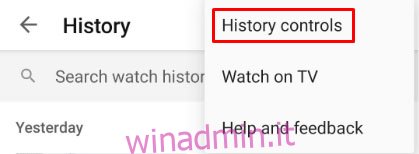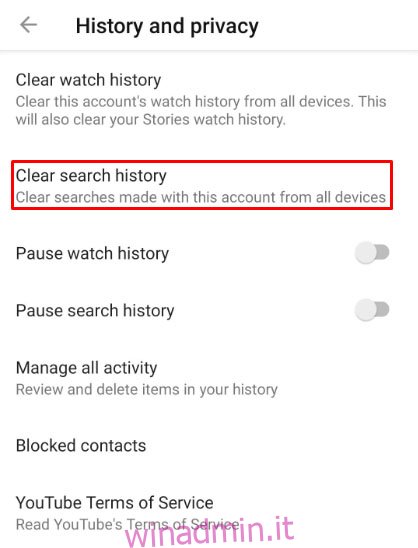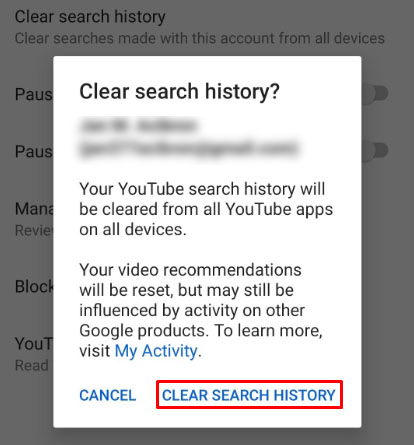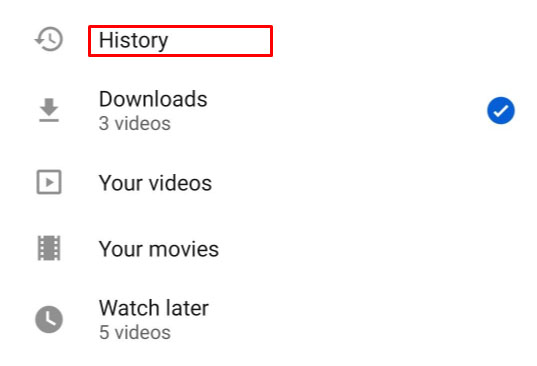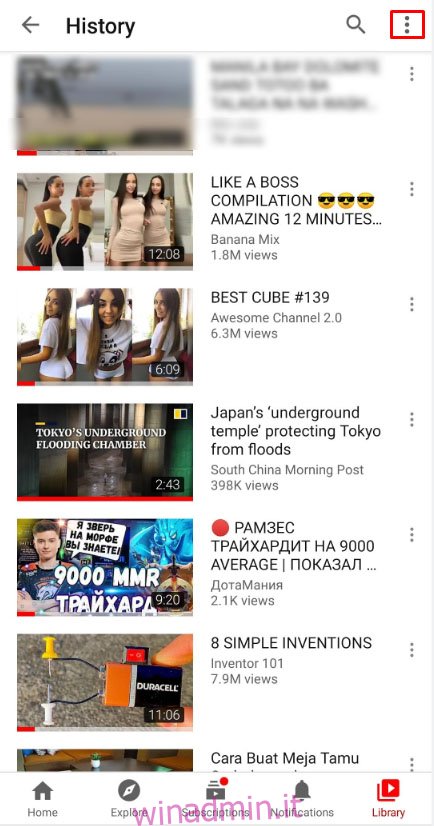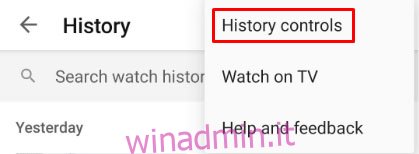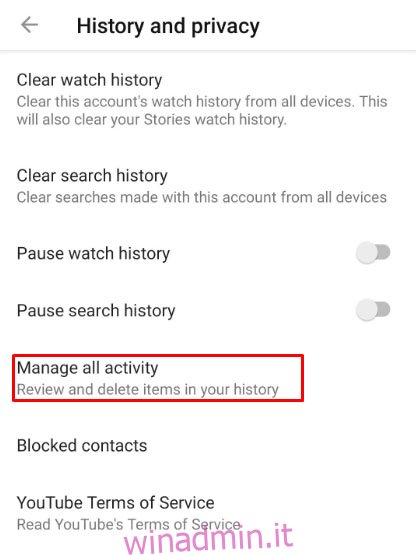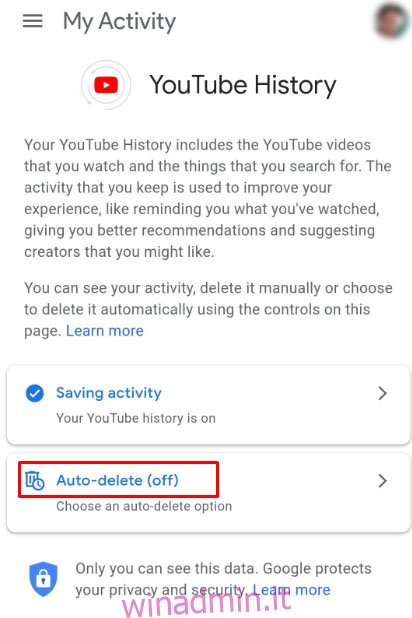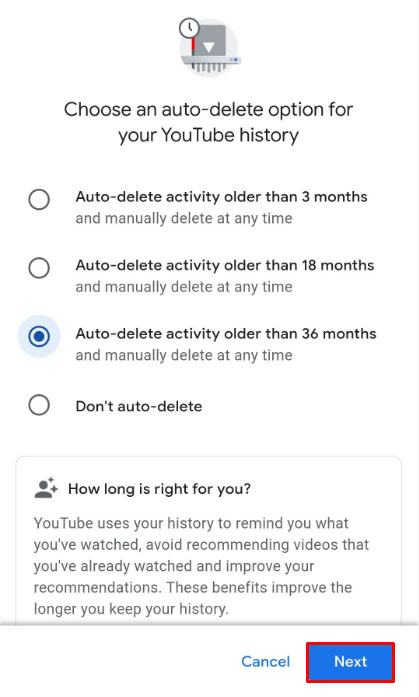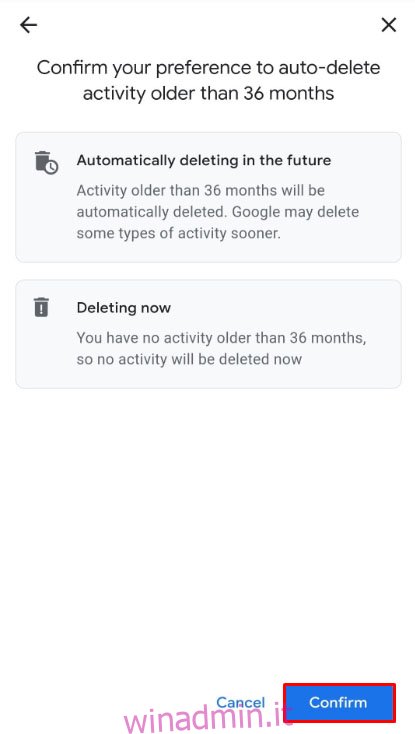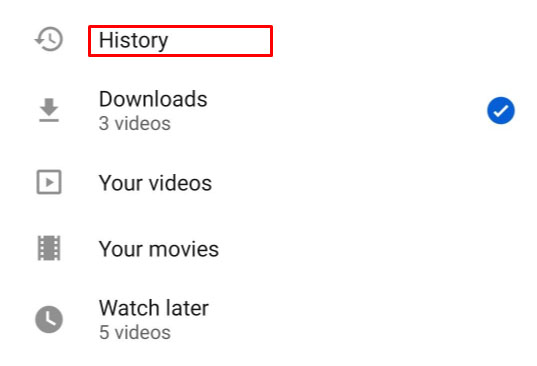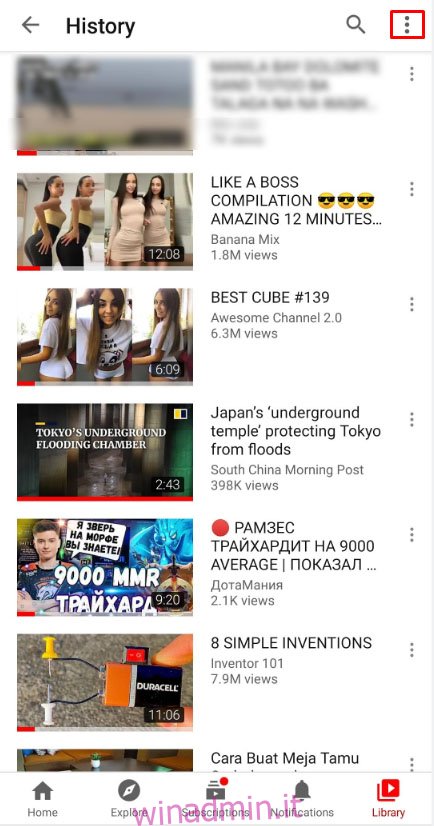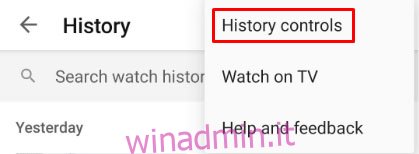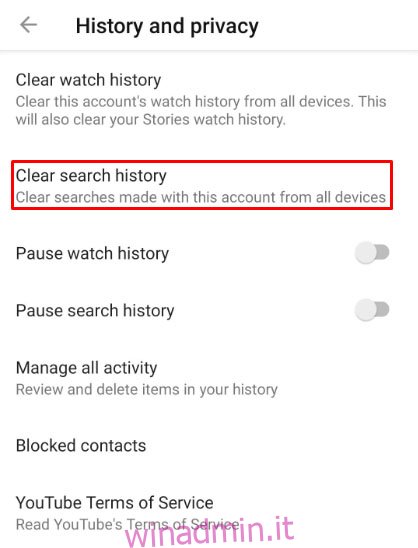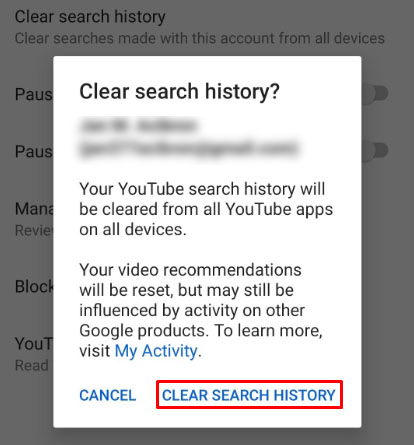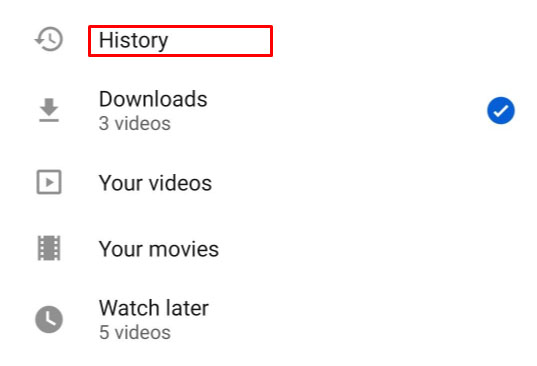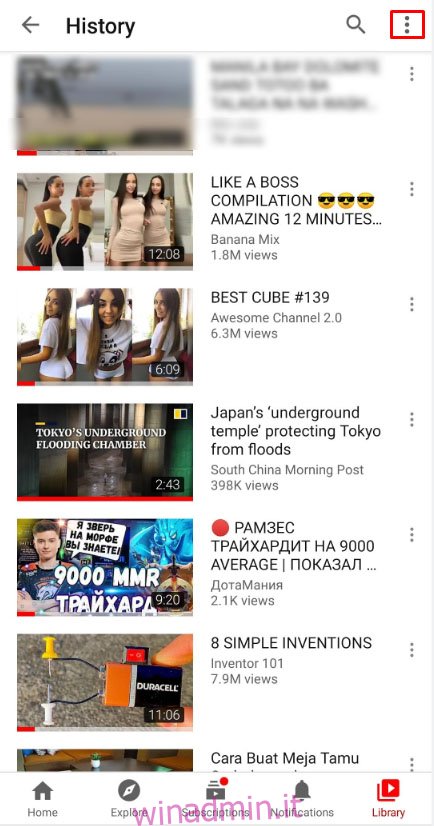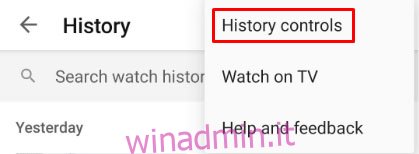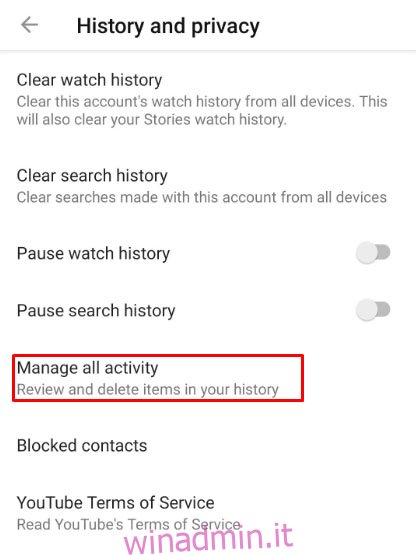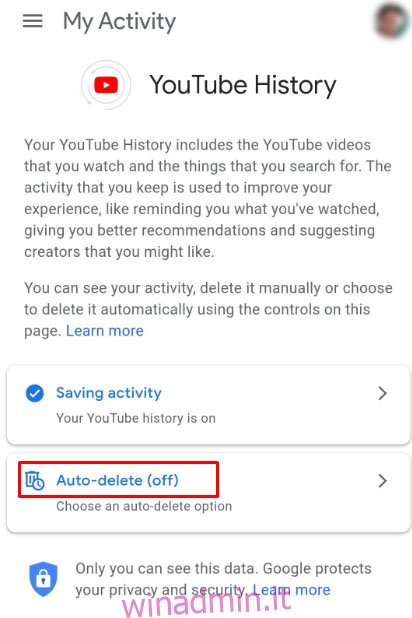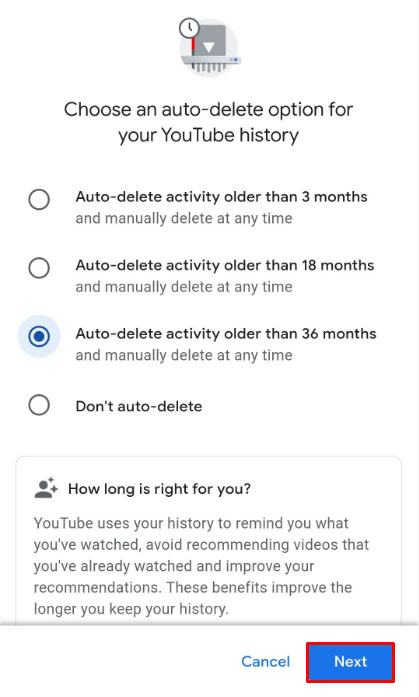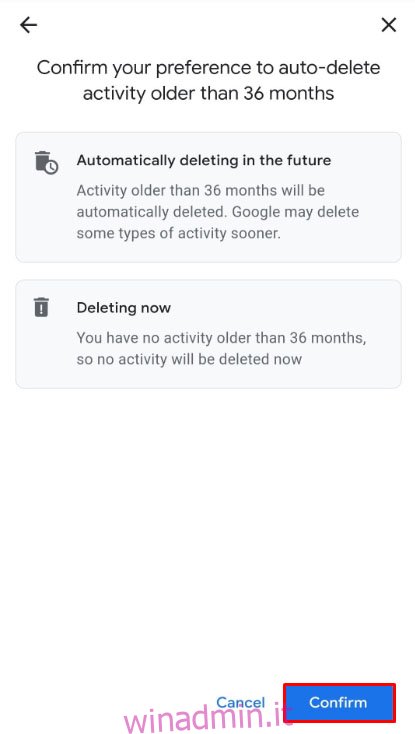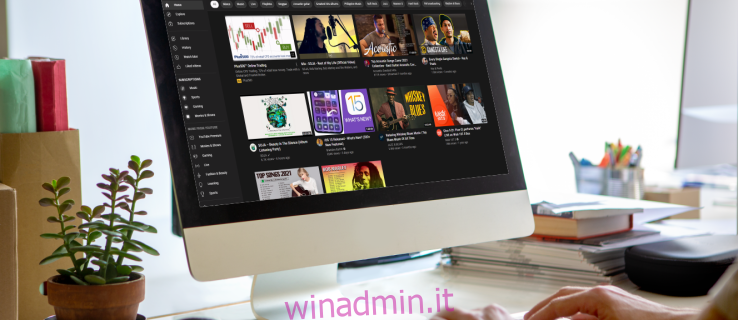L’eliminazione della cronologia delle visualizzazioni è un buon modo per ripristinare i consigli o cancellare i file Internet temporanei dal dispositivo. Indipendentemente dalle tue esigenze di cancellare la cronologia visualizzazioni di YouTube, è un processo semplice che tutti dovrebbero conoscere.
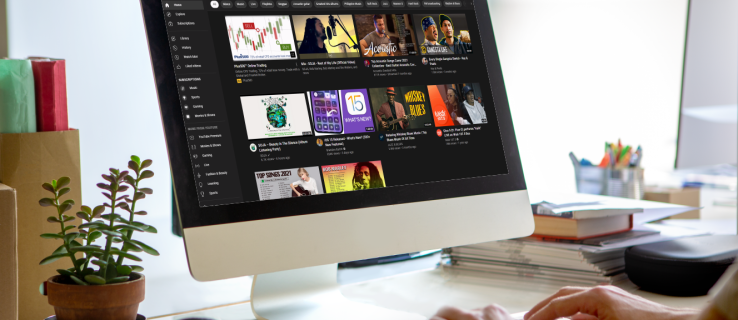
Esistono diversi metodi per cancellare la cronologia di YouTube, a seconda della piattaforma su cui lo stai facendo, e li descriveremo in dettaglio qui.
Come cancellare la cronologia di YouTube su un PC
Un computer desktop è una delle piattaforme più popolari su cui guardare YouTube. Se desideri eliminare la cronologia delle visualizzazioni su un PC, che si tratti di un sistema operativo Windows, Chrome OS o Mac, segui le istruzioni seguenti:
Rimozione di video singolarmente
Fai clic sul menu principale nell’angolo in alto a sinistra della pagina di YouTube per visualizzare la directory. Questa è l’icona delle tre linee proprio accanto al logo di YouTube.
 Nel menu a sinistra, sotto Libreria, fai clic su Cronologia.
Nel menu a sinistra, sotto Libreria, fai clic su Cronologia.
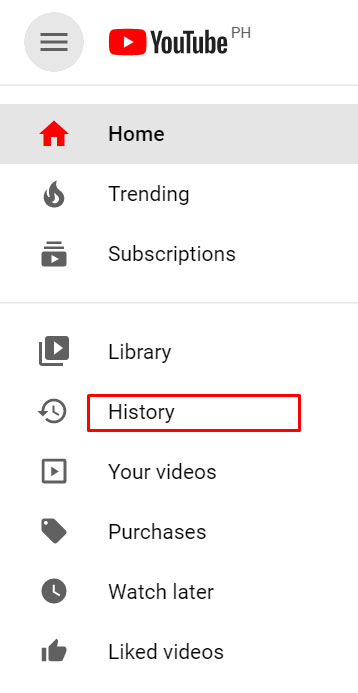 Scorri l’elenco dei video per trovare quello che desideri rimuovere dalla cronologia.
Scorri l’elenco dei video per trovare quello che desideri rimuovere dalla cronologia.
 Fare clic sull’icona X nella parte in alto a destra del video.
Fare clic sull’icona X nella parte in alto a destra del video.
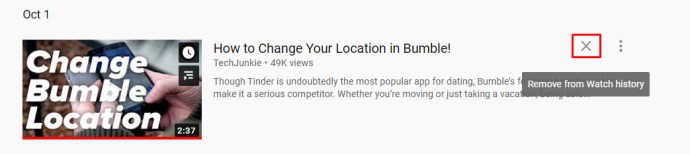 Ripeti la procedura per ogni video che desideri eliminare dai tuoi record.
Ripeti la procedura per ogni video che desideri eliminare dai tuoi record.
 Esci da questa pagina una volta che hai finito.
Esci da questa pagina una volta che hai finito.
Cancella tutti i video nella cronologia delle ricerche
Secondo le istruzioni di cui sopra, fare clic sul menu principale per mostrare tutte le selezioni di directory disponibili.
 Ancora una volta, fai clic su Cronologia.
Ancora una volta, fai clic su Cronologia.
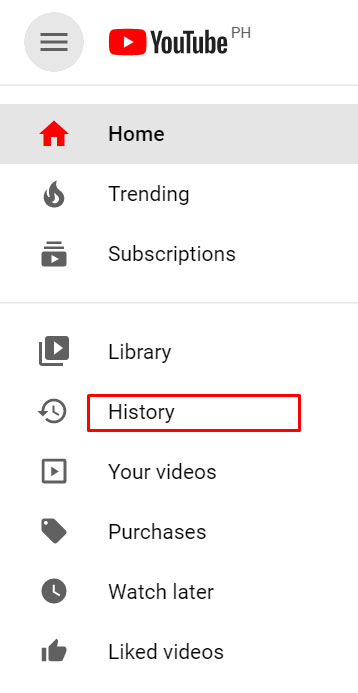 Nel menu a destra, fai clic su Cronologia visualizzazioni.
Nel menu a destra, fai clic su Cronologia visualizzazioni.
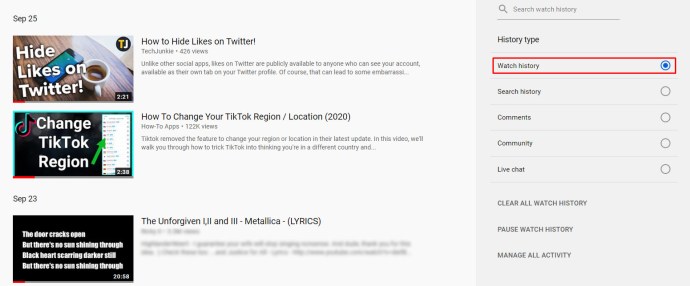 Sotto gli interruttori a destra, fai clic su Cancella tutta la cronologia visualizzazioni.
Sotto gli interruttori a destra, fai clic su Cancella tutta la cronologia visualizzazioni.
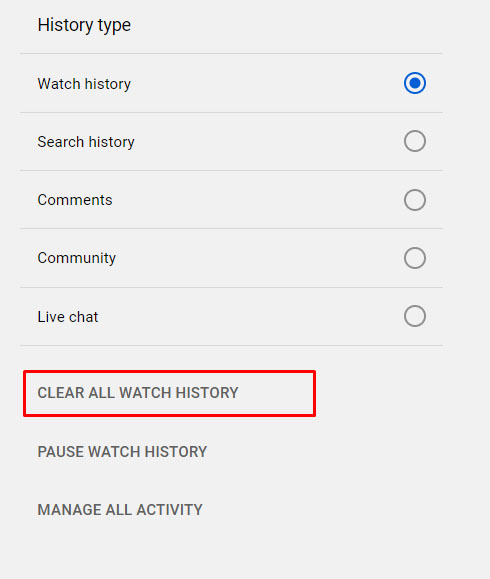 Apparirà un messaggio che ti chiederà di confermare la tua selezione. Fai clic su Cancella cronologia visualizzazioni nella parte inferiore destra della finestra popup.
Apparirà un messaggio che ti chiederà di confermare la tua selezione. Fai clic su Cancella cronologia visualizzazioni nella parte inferiore destra della finestra popup.
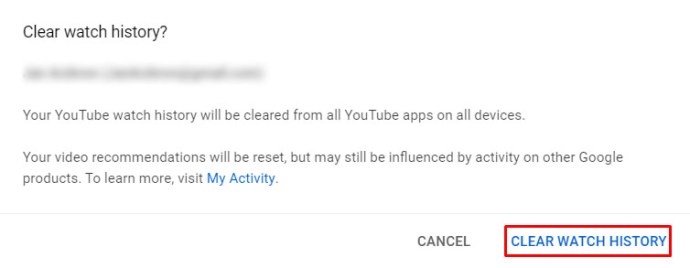 Ora puoi uscire da questa pagina.
Ora puoi uscire da questa pagina.
Eliminazione automatica della cronologia di visualizzazione di YouTube
Procedi al Account Google che è collegato al tuo account YouTube che desideri gestire.
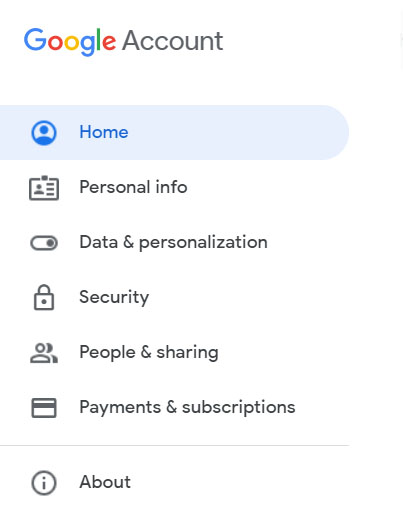 Fai clic su Dati e personalizzazione dal menu a sinistra oppure fai clic sul collegamento Gestisci i tuoi dati e personalizzazione dalla scheda Privacy e personalizzazione sotto l’icona del tuo profilo.
Fai clic su Dati e personalizzazione dal menu a sinistra oppure fai clic sul collegamento Gestisci i tuoi dati e personalizzazione dalla scheda Privacy e personalizzazione sotto l’icona del tuo profilo.
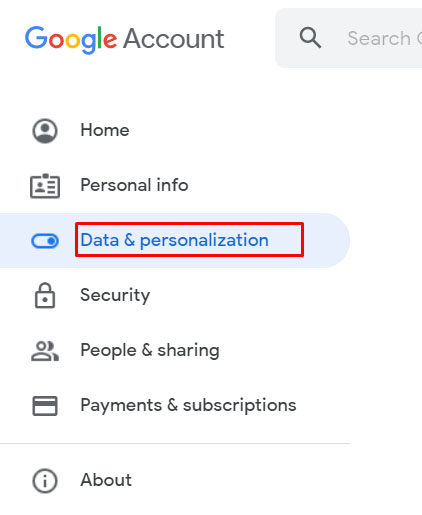 Scorri verso il basso fino a visualizzare la scheda Controlli attività e fai clic su Cronologia di YouTube.
Scorri verso il basso fino a visualizzare la scheda Controlli attività e fai clic su Cronologia di YouTube.
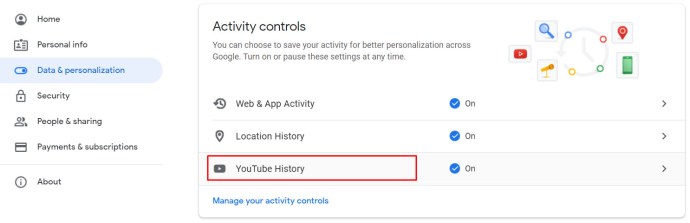 Dalle selezioni, fare clic su Elimina automaticamente.
Dalle selezioni, fare clic su Elimina automaticamente.
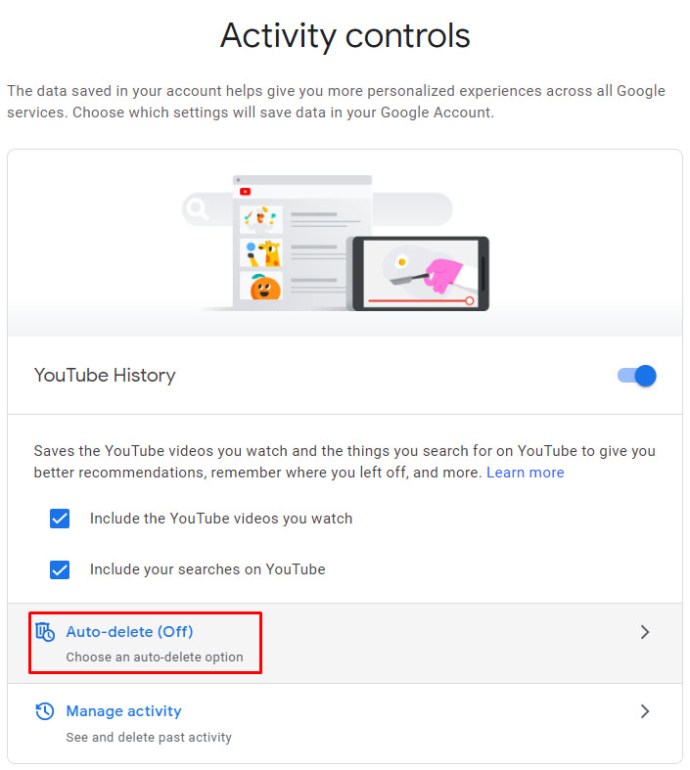 Apparirà una finestra popup che ti permetterà di modificare le tue preferenze di eliminazione automatica. L’intervallo disponibile è l’eliminazione della cronologia più vecchia di tre mesi, diciotto mesi o tre anni. Fai clic sull’opzione che preferisci per attivarla o disattivarla.
Apparirà una finestra popup che ti permetterà di modificare le tue preferenze di eliminazione automatica. L’intervallo disponibile è l’eliminazione della cronologia più vecchia di tre mesi, diciotto mesi o tre anni. Fai clic sull’opzione che preferisci per attivarla o disattivarla.
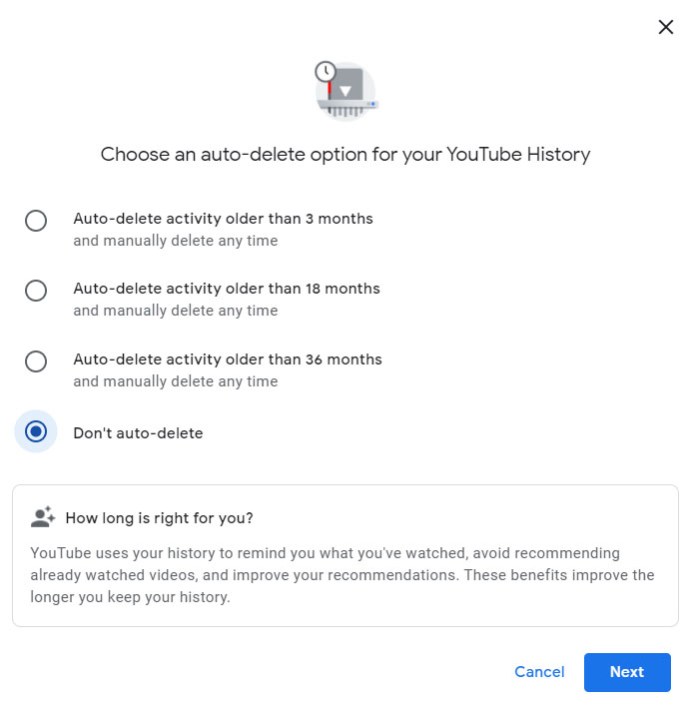 Una volta effettuata la scelta, fare clic su Avanti.
Una volta effettuata la scelta, fare clic su Avanti.
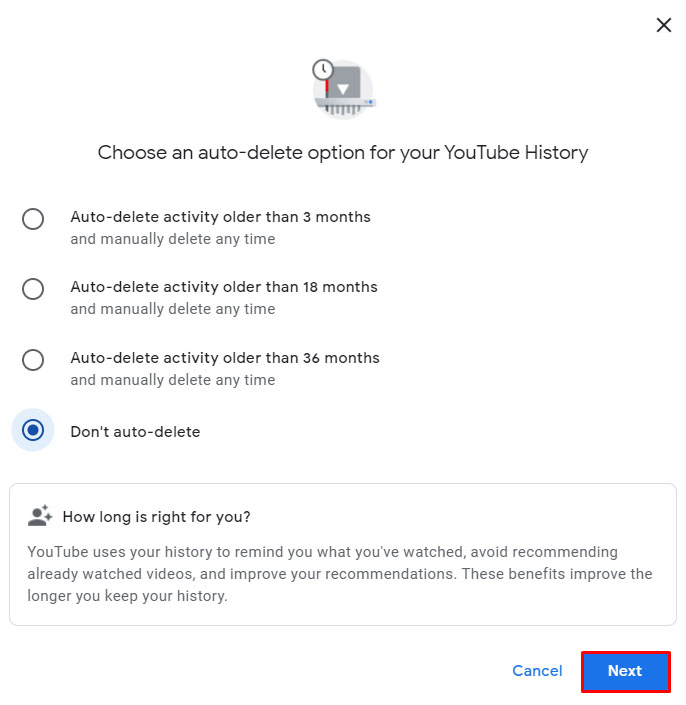 Apparirà una finestra a conferma che la tua preferenza è stata salvata, fai clic su OK.
Apparirà una finestra a conferma che la tua preferenza è stata salvata, fai clic su OK.
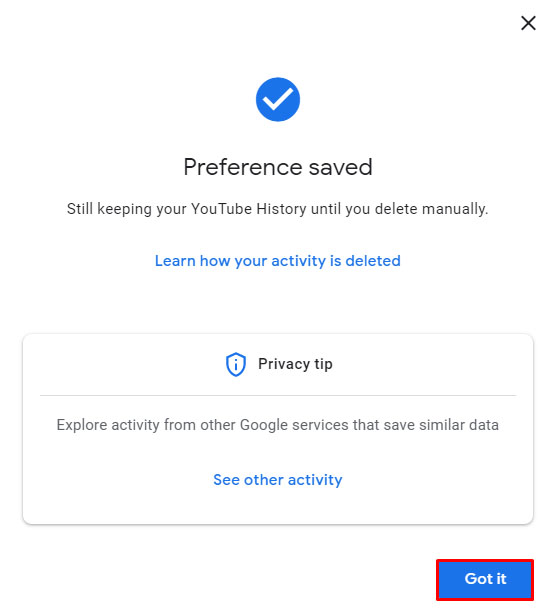 Ora puoi uscire da questa pagina.
Ora puoi uscire da questa pagina.
Eliminazione della cronologia delle ricerche singolarmente
Nella home page di YouTube, fai clic sul menu principale nell’angolo in alto a sinistra facendo clic sull’icona delle tre linee.
 Nel menu a sinistra, fai clic su Cronologia nella scheda Libreria.
Nel menu a sinistra, fai clic su Cronologia nella scheda Libreria.
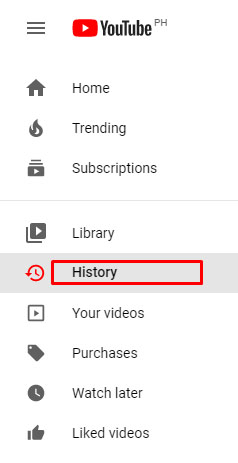 Sugli interruttori a destra, fai clic su Cronologia ricerche.
Sugli interruttori a destra, fai clic su Cronologia ricerche.
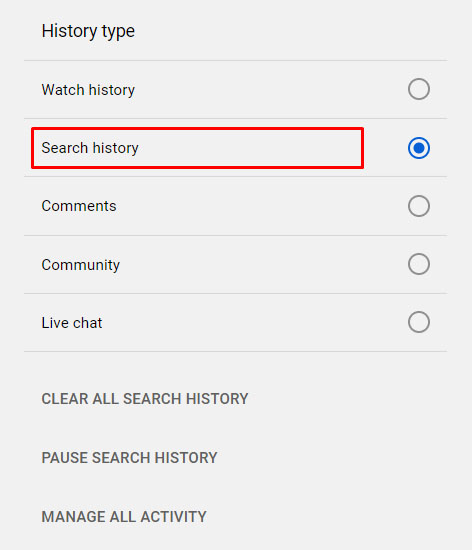 Scorri l’elenco per trovare i termini di ricerca che desideri eliminare. Fare clic sull’icona X a destra di ciascuno per eliminarli dai record.
Scorri l’elenco per trovare i termini di ricerca che desideri eliminare. Fare clic sull’icona X a destra di ciascuno per eliminarli dai record.
 Una volta terminato, esci da questa pagina.
Una volta terminato, esci da questa pagina.
Eliminazione di tutta la cronologia delle ricerche
Procedi alla pagina Cronologia facendo clic sull’icona delle tre linee nell’angolo in alto a sinistra della Home page, quindi facendo clic su Cronologia dal Menu principale.
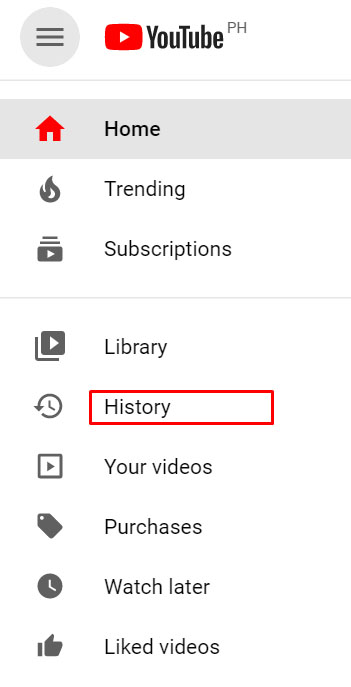 Sugli interruttori a destra, fai clic su Cronologia ricerche.
Sugli interruttori a destra, fai clic su Cronologia ricerche.
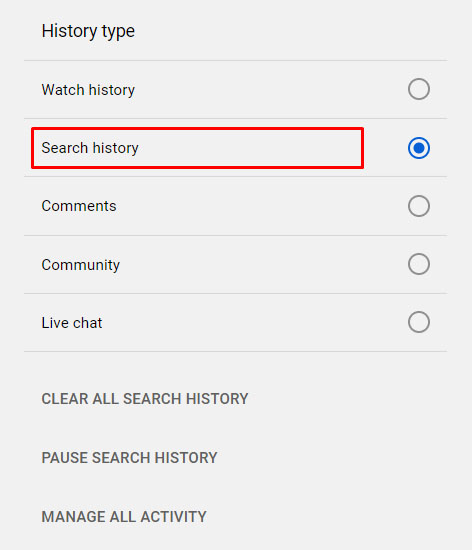 Sotto gli interruttori, fai clic su Cancella tutta la cronologia delle ricerche.
Sotto gli interruttori, fai clic su Cancella tutta la cronologia delle ricerche.
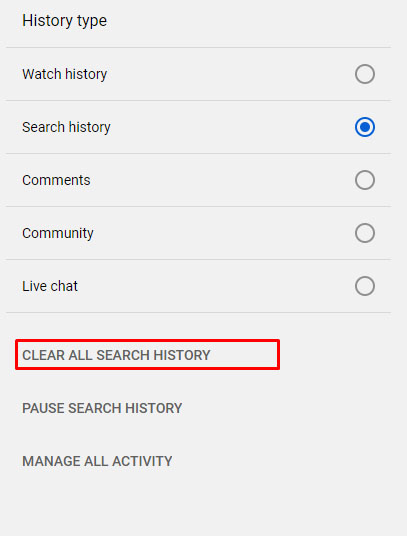 Nella finestra popup che appare, fai clic su Cancella cronologia ricerche.
Nella finestra popup che appare, fai clic su Cancella cronologia ricerche.
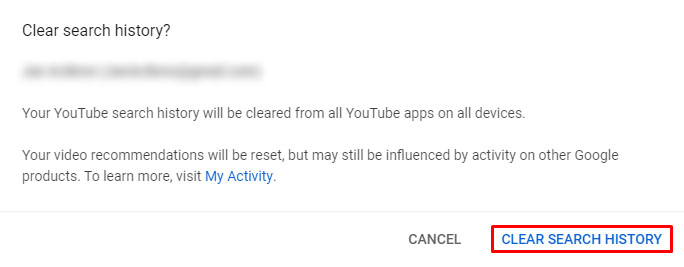 Ora puoi uscire da questa finestra.
Ora puoi uscire da questa finestra.
Tieni presente che la cancellazione della cronologia delle visualizzazioni o delle ricerche influirà sui consigli che YouTube ti offre. Questo è effettivamente un ripristino delle tue preferenze di visualizzazione e ricerca. Potresti ancora vedere video familiari, ma ciò sarà dovuto alla tua posizione o alle altre tue applicazioni Google collegate all’account YouTube che utilizzi.
Come cancellare la cronologia di YouTube su Android
Se stai utilizzando un browser web per guardare video su YouTube, puoi cancellare la cronologia utilizzando un browser seguendo le istruzioni fornite per un PC. Se invece utilizzi un’app YouTube per dispositivi mobili, puoi cancellare la cronologia seguendo queste istruzioni:
Eliminazione della cronologia delle viste singolarmente
Dalla schermata principale dell’app mobile YouTube, tocca l’icona Libreria in basso a destra.
 Dal menu, tocca Cronologia.
Dal menu, tocca Cronologia.
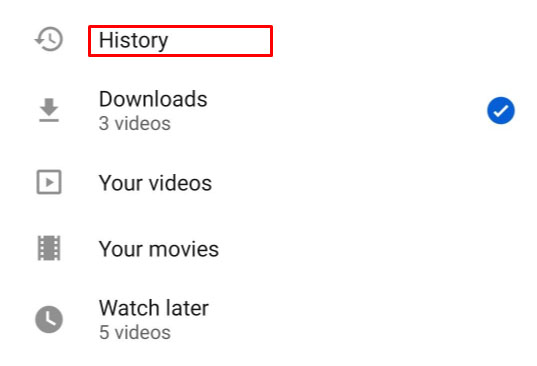 Scorri i video per trovare quelli che desideri rimuovere dal tuo record. Se hai selezionato un video da eliminare, tocca l’icona dei tre punti a destra del video.
Scorri i video per trovare quelli che desideri rimuovere dal tuo record. Se hai selezionato un video da eliminare, tocca l’icona dei tre punti a destra del video.
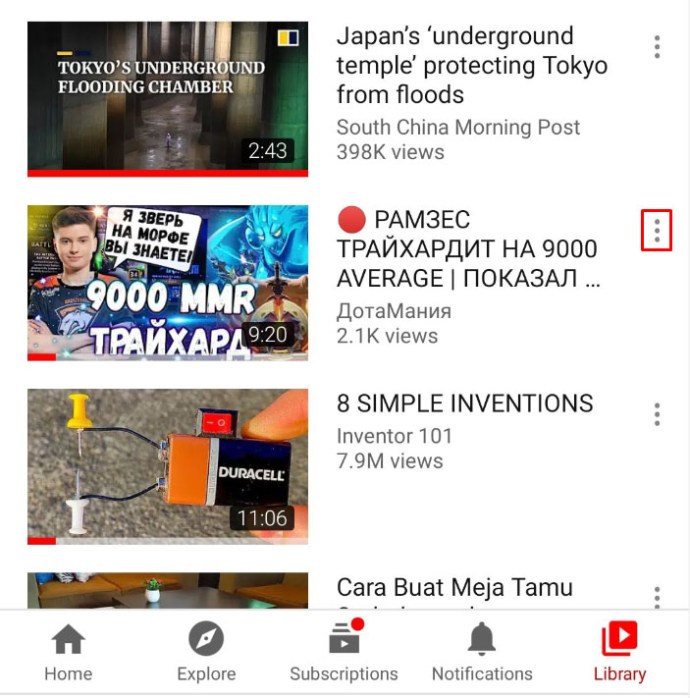 Dal menu che appare, tocca Rimuovi dalla cronologia visualizzazioni.
Dal menu che appare, tocca Rimuovi dalla cronologia visualizzazioni.
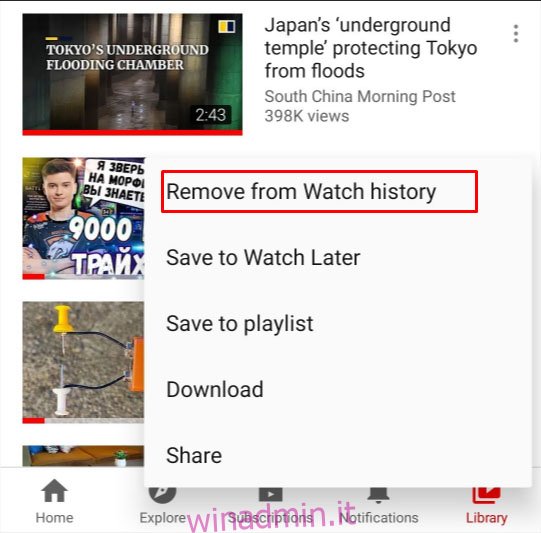 Una volta terminata l’eliminazione di tutti i video che desideri, esci da questa schermata toccando Home in basso a sinistra o utilizzando il pulsante Indietro sul dispositivo.
Una volta terminata l’eliminazione di tutti i video che desideri, esci da questa schermata toccando Home in basso a sinistra o utilizzando il pulsante Indietro sul dispositivo.

Eliminazione di tutta la cronologia delle visualizzazioni
Tocca l’icona Libreria nell’angolo in basso a destra dell’app YouTube Mobile.
 Tocca Cronologia dal menu.
Tocca Cronologia dal menu.
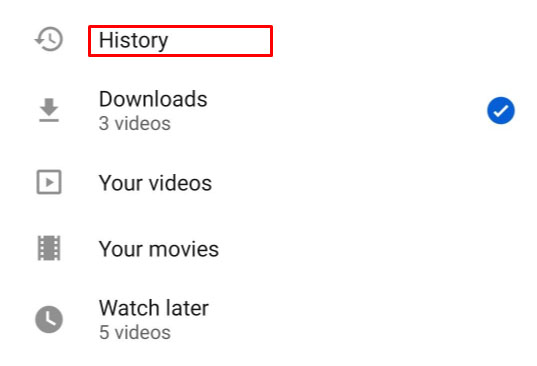 Tocca l’icona dei tre punti nell’angolo in alto a destra della schermata Cronologia.
Tocca l’icona dei tre punti nell’angolo in alto a destra della schermata Cronologia.
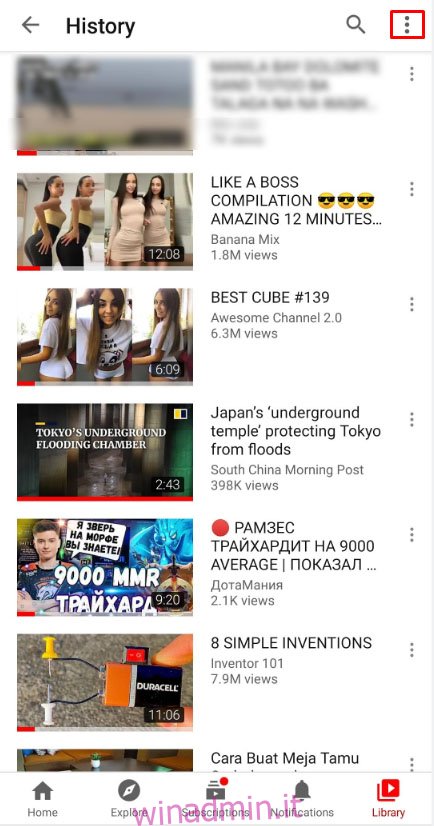 Dal menu che appare, tocca Cronologia controlli.
Dal menu che appare, tocca Cronologia controlli.
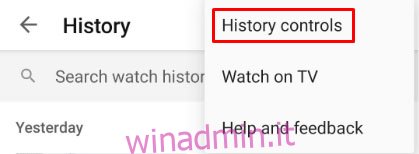 Nel menu successivo che appare, tocca Cancella cronologia visualizzazioni.
Nel menu successivo che appare, tocca Cancella cronologia visualizzazioni.
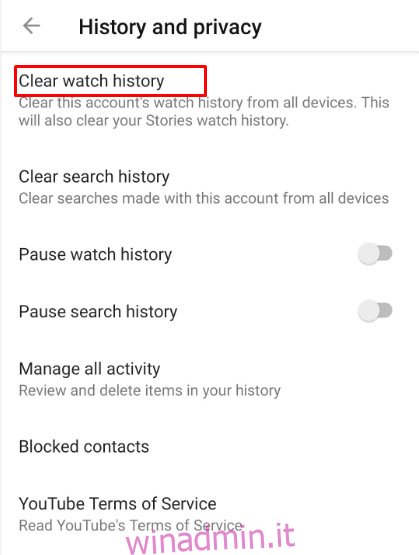 Verrà visualizzata una finestra popup per confermare l’eliminazione della cronologia visualizzazioni. Tocca Cancella cronologia visualizzazioni.
Verrà visualizzata una finestra popup per confermare l’eliminazione della cronologia visualizzazioni. Tocca Cancella cronologia visualizzazioni.
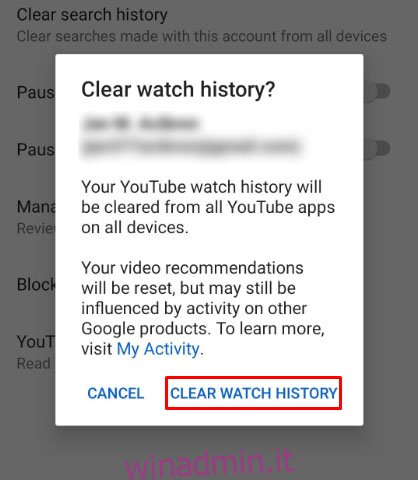 Una volta terminato, puoi uscire da questa schermata toccando l’icona Home in basso a sinistra o utilizzando i pulsanti Indietro sul tuo dispositivo.
Una volta terminato, puoi uscire da questa schermata toccando l’icona Home in basso a sinistra o utilizzando i pulsanti Indietro sul tuo dispositivo.

Cancellazione della cronologia delle ricerche
A differenza della versione per PC o browser, non è possibile eliminare individualmente le ricerche sull’app mobile. Per eliminare tutte le ricerche effettuate, attenersi alla seguente procedura:
Tocca l’icona Libreria nell’angolo in basso a destra della schermata iniziale dell’app YouTube.
 Tocca Cronologia dal menu della directory.
Tocca Cronologia dal menu della directory.
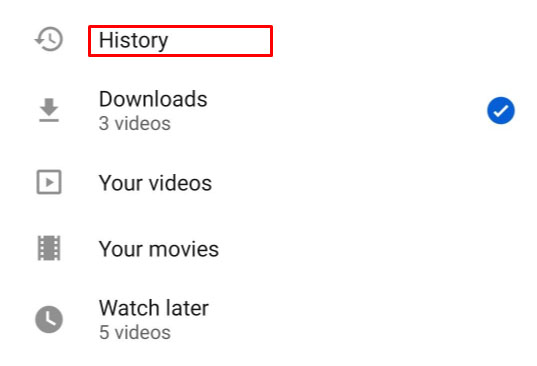 Tocca l’icona dei tre punti nell’angolo in alto a destra della schermata Cronologia.
Tocca l’icona dei tre punti nell’angolo in alto a destra della schermata Cronologia.
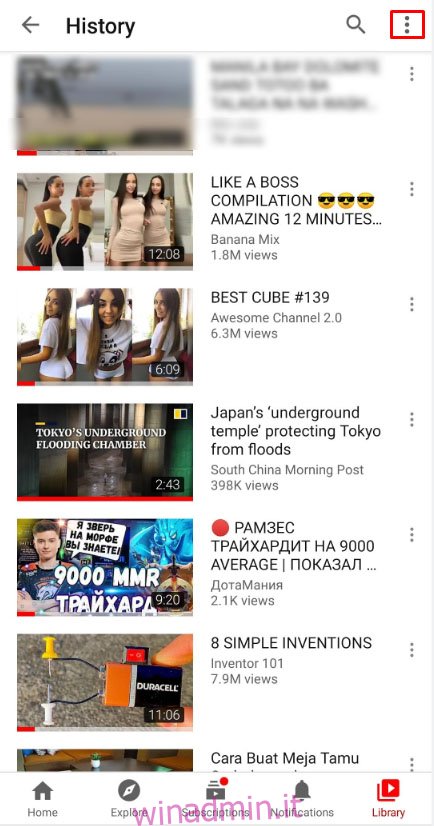 Tocca i controlli della cronologia dal menu a discesa.
Tocca i controlli della cronologia dal menu a discesa.
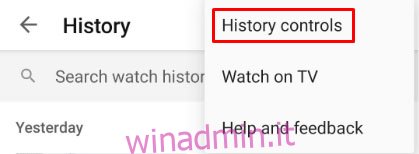 Tocca Cancella cronologia ricerche dall’elenco.
Tocca Cancella cronologia ricerche dall’elenco.
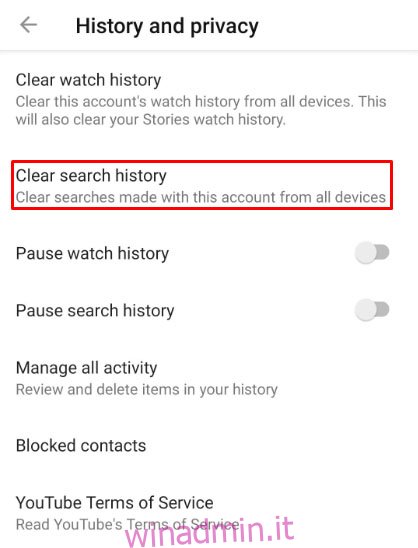 Nella finestra che appare, tocca Cancella cronologia ricerche.
Nella finestra che appare, tocca Cancella cronologia ricerche.
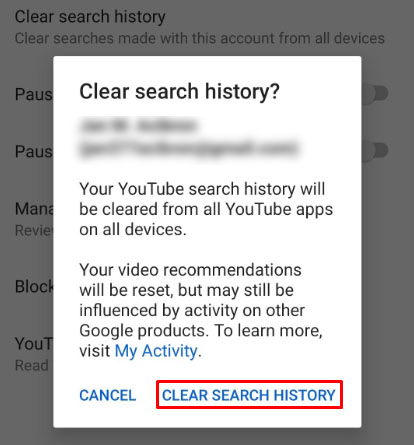 Allontanati da questa schermata toccando Home nell’angolo in basso a sinistra o utilizzando i pulsanti Indietro sul tuo dispositivo Android.
Allontanati da questa schermata toccando Home nell’angolo in basso a sinistra o utilizzando i pulsanti Indietro sul tuo dispositivo Android.

Elimina automaticamente la cronologia delle visualizzazioni
La funzione di eliminazione automatica è accessibile anche tramite l’app mobile YouTube, sebbene ti reindirizzerà a una versione web del tuo account Google. Per farlo:
Tocca l’icona Libreria nell’angolo in basso a destra della schermata iniziale.
 Tocca Cronologia dall’elenco.
Tocca Cronologia dall’elenco.
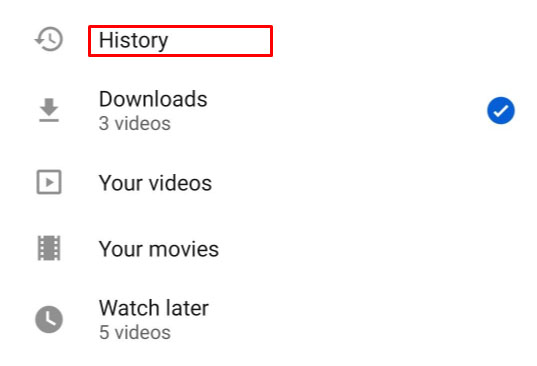 Tocca i tre punti nell’angolo in alto a destra della schermata Cronologia.
Tocca i tre punti nell’angolo in alto a destra della schermata Cronologia.
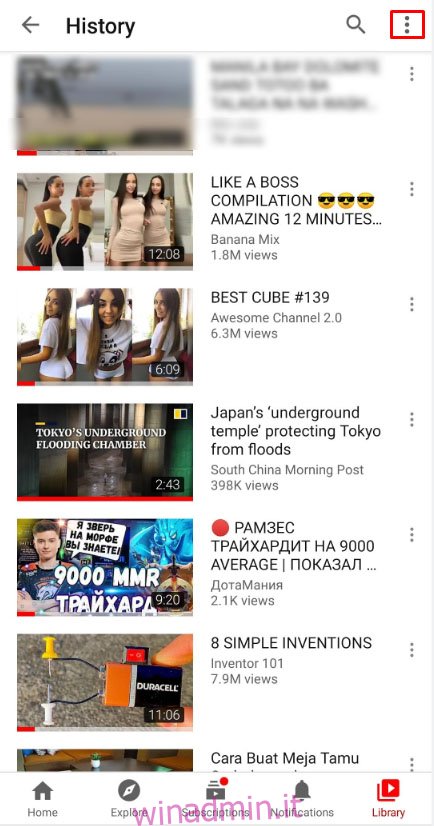 Tocca i controlli della cronologia.
Tocca i controlli della cronologia.
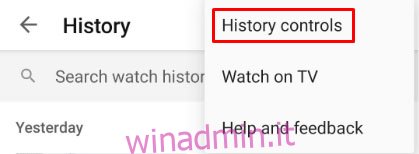 Nel menu, tocca Gestisci tutte le attività.
Nel menu, tocca Gestisci tutte le attività.
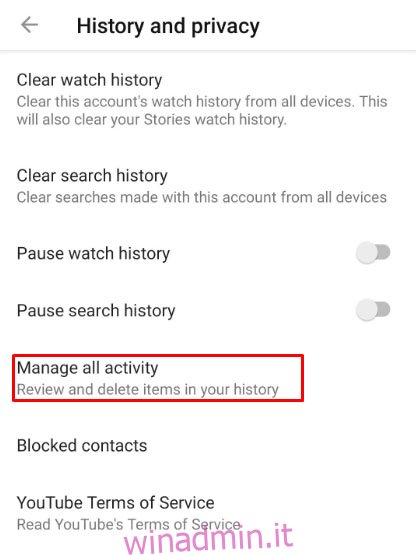 Verrai reindirizzato alla pagina Google del tuo attuale account YouTube attivo. Tocca Elimina automaticamente dall’elenco.
Verrai reindirizzato alla pagina Google del tuo attuale account YouTube attivo. Tocca Elimina automaticamente dall’elenco.
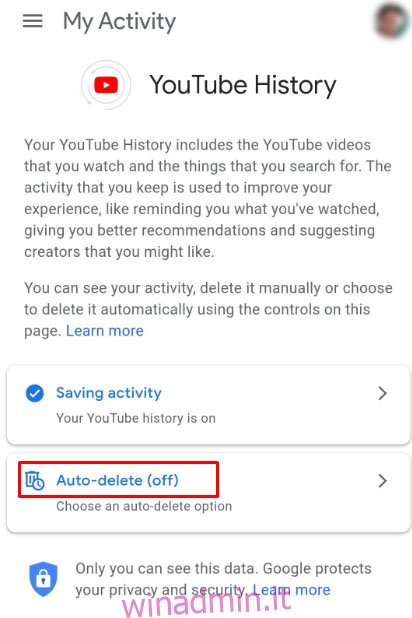 Scegli tra le opzioni indicate: tre mesi, diciotto mesi o tre anni. Dopo aver scelto un’opzione, tocca Avanti.
Scegli tra le opzioni indicate: tre mesi, diciotto mesi o tre anni. Dopo aver scelto un’opzione, tocca Avanti.
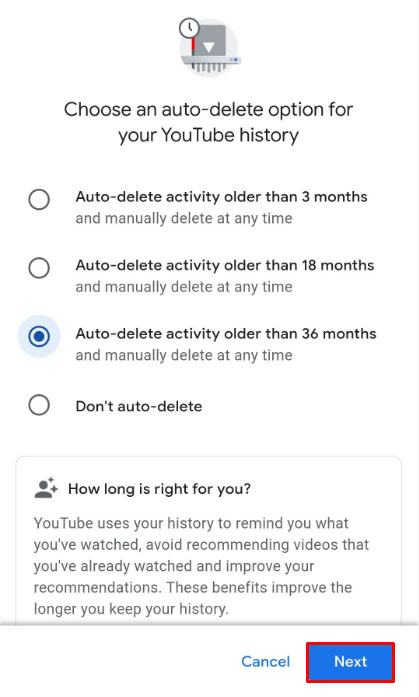 Quindi, tocca Conferma.
Quindi, tocca Conferma.
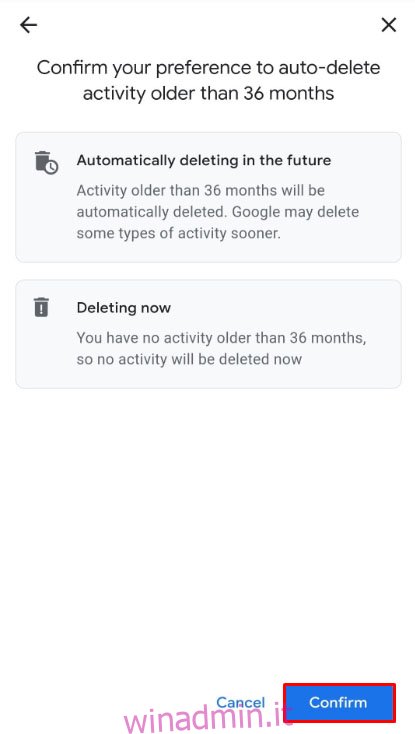 Ora puoi uscire da questa schermata.
Ora puoi uscire da questa schermata.
A differenza della versione per PC o browser, non è possibile eliminare individualmente le ricerche sull’app mobile. Per eliminare tutte le ricerche effettuate, attenersi alla seguente procedura:
Tocca l’icona Libreria nell’angolo in basso a destra della schermata iniziale dell’app YouTube.
 Tocca Cronologia dal menu della directory.
Tocca Cronologia dal menu della directory.
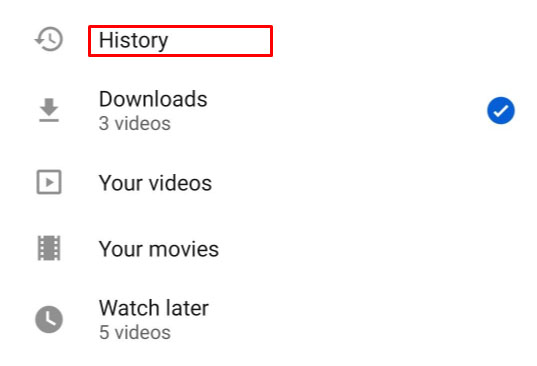 Tocca l’icona dei tre punti nell’angolo in alto a destra della schermata Cronologia.
Tocca l’icona dei tre punti nell’angolo in alto a destra della schermata Cronologia.
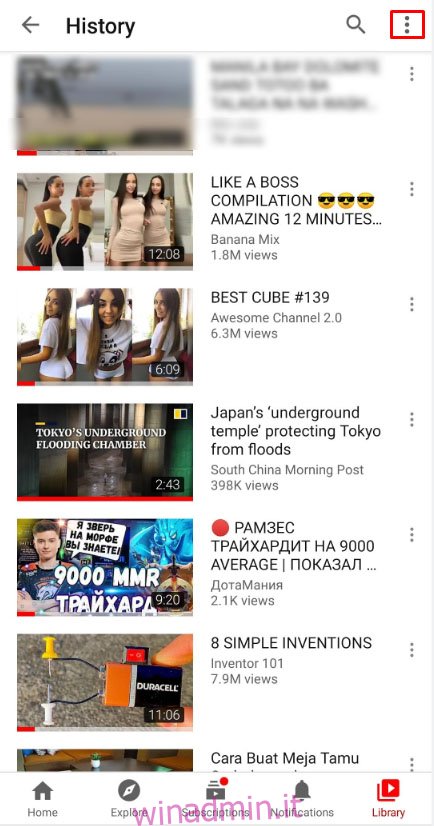 Ancora una volta, tocca i controlli della cronologia dal menu a discesa.
Ancora una volta, tocca i controlli della cronologia dal menu a discesa.
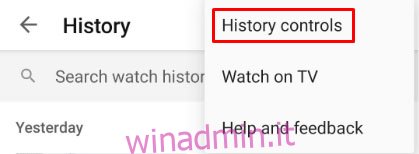 Quindi, tocca Cancella cronologia ricerche dall’elenco.
Quindi, tocca Cancella cronologia ricerche dall’elenco.
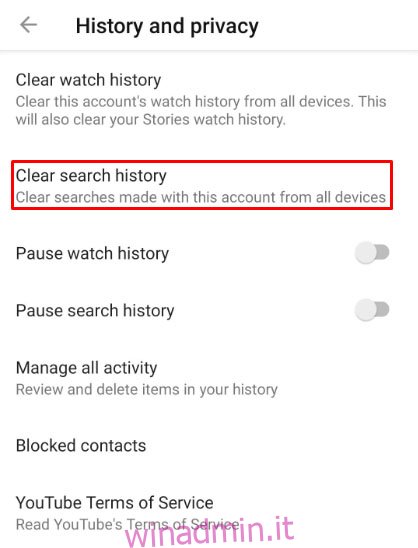 Nella finestra che appare, tocca Cancella cronologia ricerche.
Nella finestra che appare, tocca Cancella cronologia ricerche.
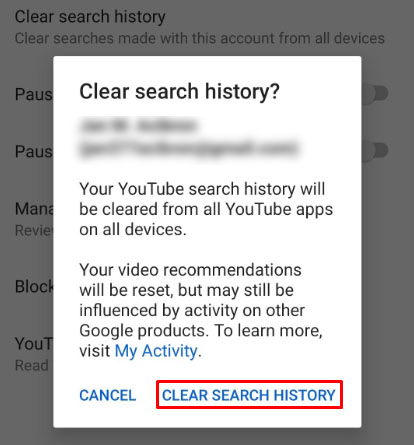 Allontanati da questa schermata toccando Home nell’angolo in basso a sinistra o utilizzando i pulsanti Indietro sul tuo dispositivo Android.
Allontanati da questa schermata toccando Home nell’angolo in basso a sinistra o utilizzando i pulsanti Indietro sul tuo dispositivo Android.

Elimina automaticamente la cronologia delle visualizzazioni
La funzione di eliminazione automatica è accessibile anche tramite l’app mobile YouTube, sebbene ti reindirizzerà a una versione web del tuo account Google. Per farlo:
Tocca l’icona Libreria nell’angolo in basso a destra della schermata iniziale.
 Tocca Cronologia dall’elenco.
Tocca Cronologia dall’elenco.
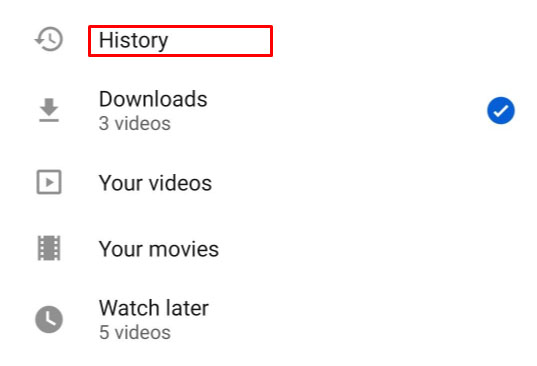 Tocca i tre punti nell’angolo in alto a destra della schermata Cronologia.
Tocca i tre punti nell’angolo in alto a destra della schermata Cronologia.
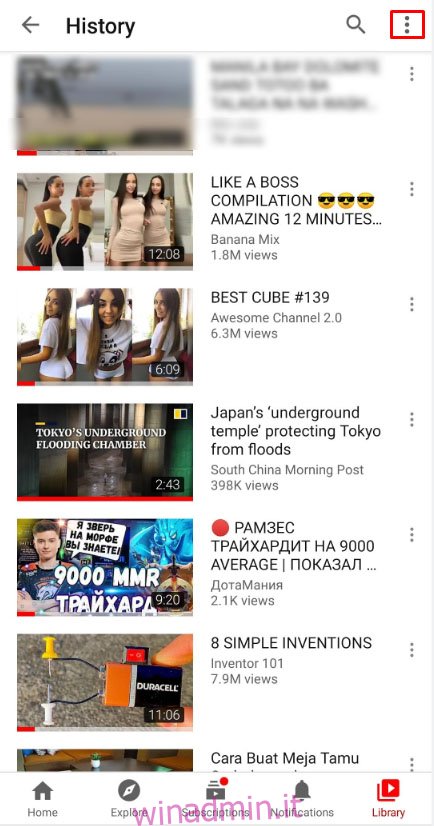 Tocca i controlli della cronologia.
Tocca i controlli della cronologia.
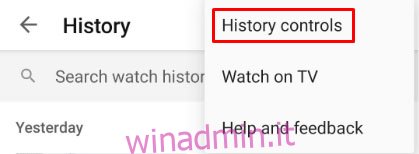 Nel menu, tocca Gestisci tutte le attività.
Nel menu, tocca Gestisci tutte le attività.
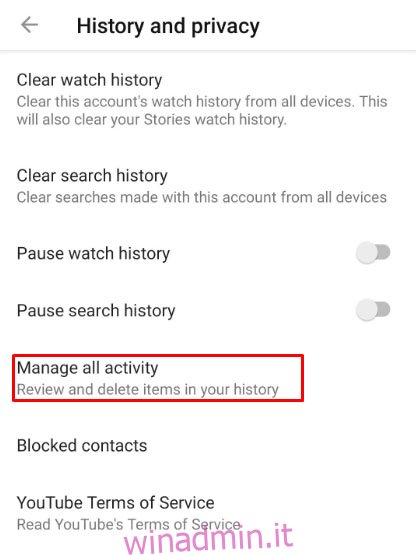 Verrai reindirizzato alla pagina Google del tuo attuale account YouTube attivo. Tocca Elimina automaticamente dall’elenco.
Verrai reindirizzato alla pagina Google del tuo attuale account YouTube attivo. Tocca Elimina automaticamente dall’elenco.
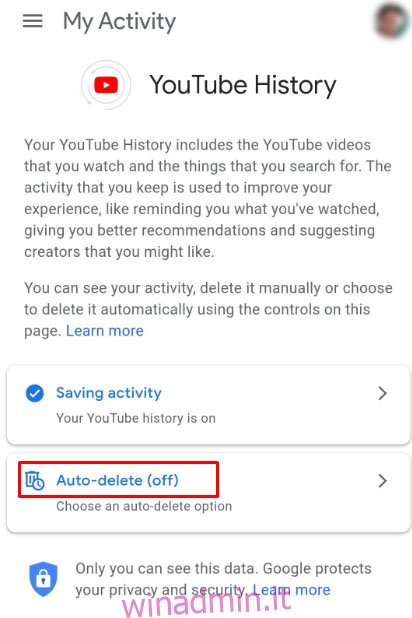 Scegli tra le opzioni indicate: tre mesi, diciotto mesi o tre anni. Dopo aver scelto un’opzione, tocca Avanti.
Scegli tra le opzioni indicate: tre mesi, diciotto mesi o tre anni. Dopo aver scelto un’opzione, tocca Avanti.
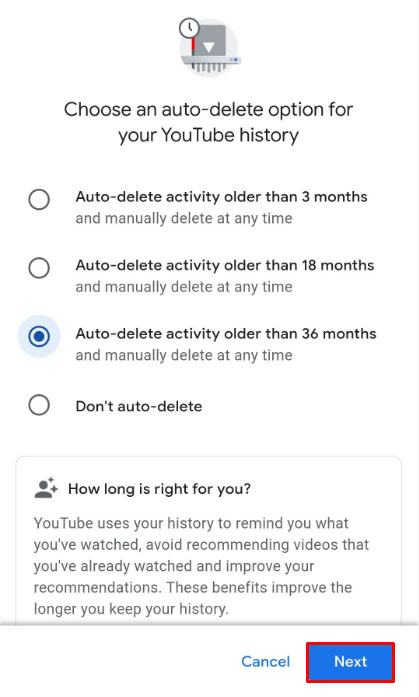 Tocca Capito.
Tocca Capito.
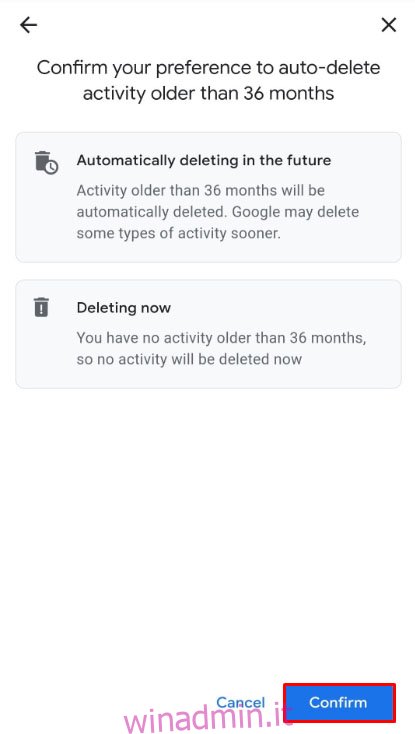 Ora puoi uscire da questa schermata.
Ora puoi uscire da questa schermata.
Tieni presente che dovrai accedere al tuo account YouTube per utilizzare appieno gli strumenti per gestire la cronologia delle visualizzazioni e delle ricerche. L’eliminazione della cronologia delle visualizzazioni o della cronologia delle ricerche sull’app mobile la cancellerà dall’intero account YouTube. La funzione di eliminazione automatica sarà abilitata anche per tutti i dispositivi collegati al tuo account Google.
Come cancellare la cronologia di YouTube su un iPad
L’app YouTube per dispositivi mobili non dipende dalla piattaforma e quindi funziona in modo simile indipendentemente dal fatto che venga utilizzata su Android o iOS. I modi per eliminare sia la visualizzazione che la cronologia delle ricerche sono gli stessi su un dispositivo Android come su un iPad. Puoi aprire YouTube su un browser web e procedere come indicato sulla versione per PC, oppure seguire le istruzioni fornite sopra per i dispositivi Android.
Come cancellare la cronologia di YouTube su un iPhone
Non c’è differenza tra la versione mobile di YouTube per iPhone e iPad. Segui le stesse istruzioni di cui sopra se desideri eliminare la ricerca o visualizzare la cronologia o abilitare la funzione di eliminazione automatica del tuo account.
Come cancellare la cronologia di YouTube su una TV
Se stai utilizzando una Smart TV per guardare YouTube, puoi cancellare la cronologia delle visualizzazioni e delle ricerche accedendo all’opzione dal menu delle impostazioni. Per fare ciò, segui queste istruzioni:
Cancellazione della cronologia visualizzazioni
Nella schermata principale dell’app YouTube, usa il telecomando per aprire il menu delle impostazioni. Questa sarà l’icona a forma di ingranaggio nella parte inferiore del menu a sinistra dello schermo.
Nel menu Impostazioni a sinistra, scorri verso il basso fino ad arrivare alla scheda Cronologia e dati.
Quando arrivi a Cancella cronologia visualizzazioni, sceglilo per evidenziare il pulsante Cancella cronologia visualizzazioni nella schermata principale. Premi OK o Invio sul telecomando.
Sullo schermo apparirà un messaggio di conferma. Evidenzia Cancella cronologia visualizzazioni con il telecomando, quindi fai clic su OK o Invio.
La tua cronologia visualizzazioni ora dovrebbe essere cancellata.
Cancellazione della cronologia delle ricerche
Apri il menu Impostazioni scegliendo l’icona a forma di ingranaggio in basso a sinistra della schermata iniziale.
Scorri verso il basso fino a trovare la scheda Cronologia e dati a sinistra, scegli Cancella cronologia ricerche.
Usa il telecomando per evidenziare il pulsante Cancella cronologia ricerche nella schermata principale.
Premi OK o Invio sul telecomando.
Nella finestra di conferma, evidenziare Cancella cronologia ricerche, quindi premere OK o Invio.
La tua cronologia delle ricerche dovrebbe ora essere cancellata.
Come cancellare la cronologia di YouTube su Roku
I comandi per cancellare la visualizzazione e la cronologia delle ricerche su Roku sono simili a quelli quando si utilizza una Smart TV. L’unica differenza è che invece di un menu in cui accedi alle Impostazioni, hai icone per ciascuna opzione. Le istruzioni sono le seguenti:
Con l’app YouTube per Roku aperta, fai clic sulla freccia sinistra sul telecomando Roku per aprire il menu delle impostazioni.
Premi la freccia giù fino ad arrivare a Impostazioni.
Fare clic su OK.
Fai clic sulla freccia destra fino ad arrivare all’icona Cancella cronologia visualizzazioni o Cancella cronologia ricerche.
Fare clic su OK per la selezione.
Dopo il messaggio di conferma, la cronologia delle visualizzazioni o delle ricerche dovrebbe essere eliminata.
Domande frequenti aggiuntive
Ecco alcune delle domande più comuni che vengono visualizzate quando viene discussa la cancellazione della cronologia di YouTube.
Posso eliminare una singola ricerca o una visualizzazione video dalla mia cronologia?
Sì. Come dettagliato nelle istruzioni sopra, YouTube consente agli utenti di cancellare singoli video o ricerche dalla loro cronologia. Segui i nostri passaggi sopra per la piattaforma che stai utilizzando.
È possibile eliminare automaticamente la cronologia su YouTube?
Sì. Tecnicamente, l’opzione per eliminare automaticamente la cronologia delle visualizzazioni è accessibile tramite le impostazioni del tuo account Google e non direttamente da YouTube. I passaggi per farlo sono indicati anche nelle istruzioni di cui sopra.
Uno strumento utile
YouTube salva la cronologia delle ricerche per una serie di motivi. Per uno, consente all’algoritmo di darti consigli migliori in base alle tue abitudini di visualizzazione. Aiuta inoltre gli utenti a vedere facilmente quali video hanno già guardato e a tornare rapidamente se necessario.
YouTube fornisce sicuramente ai suoi utenti strumenti utili per gestire i propri account e migliorare ulteriormente la propria esperienza di visualizzazione. Conosci altri modi per cancellare la tua cronologia di YouTube? Condividi i tuoi pensieri nella sezione commenti qui sotto.